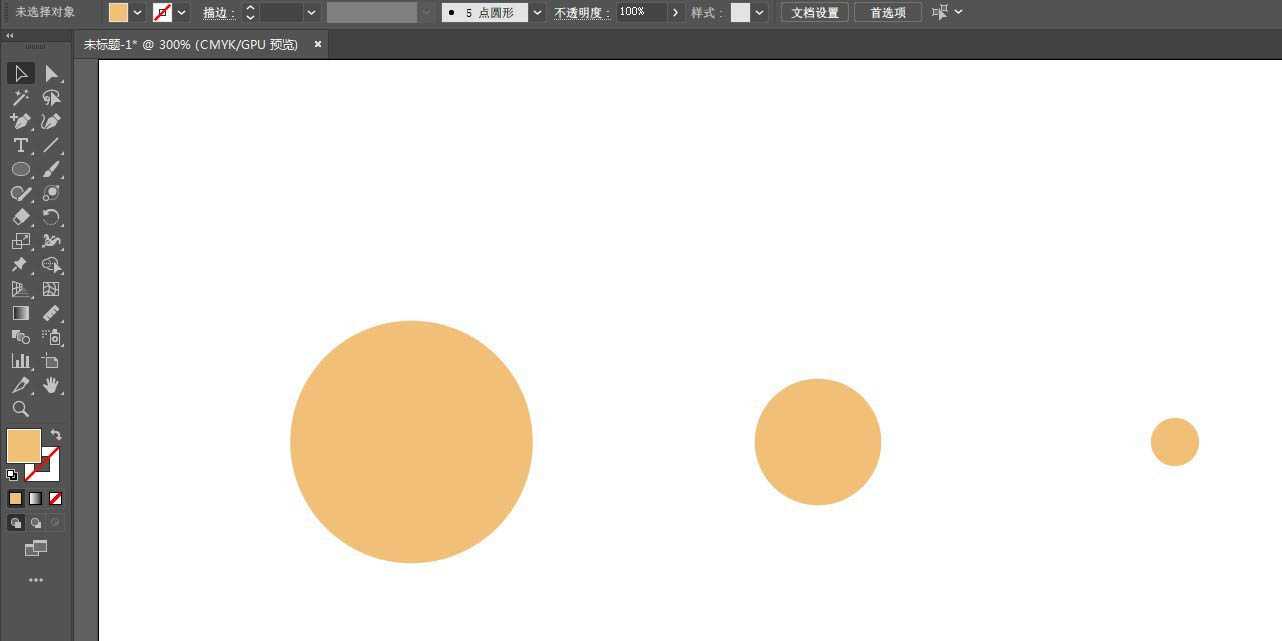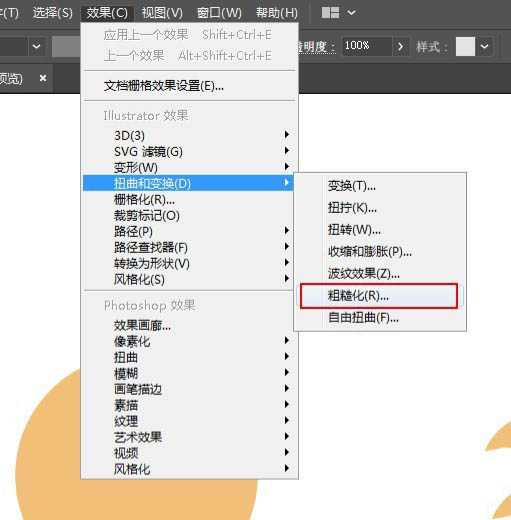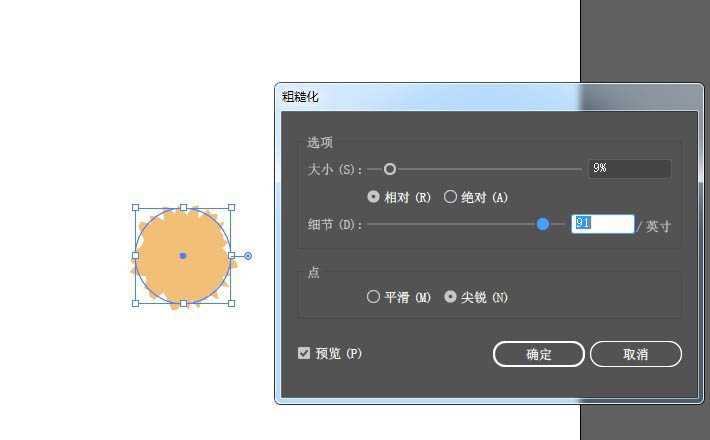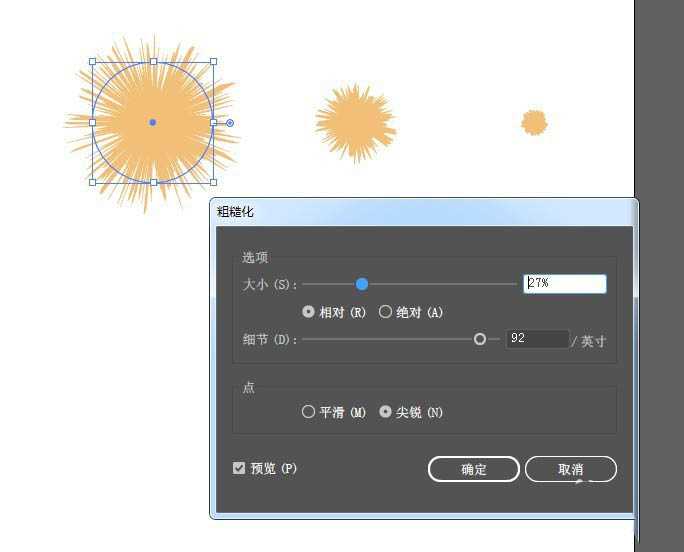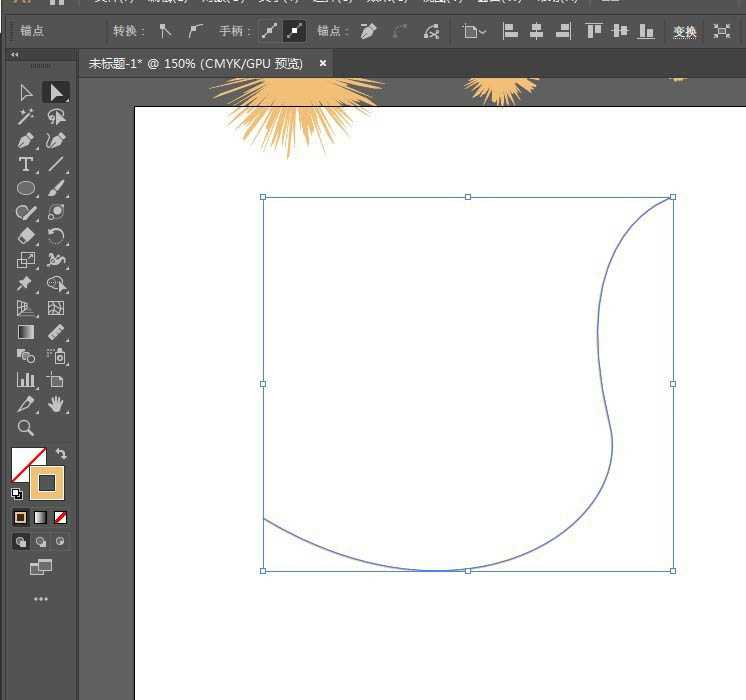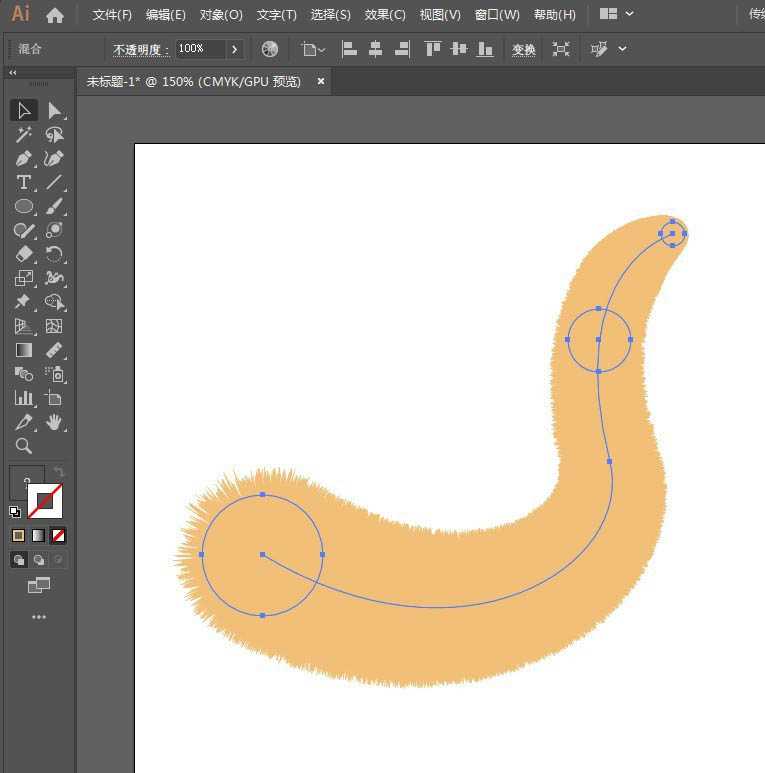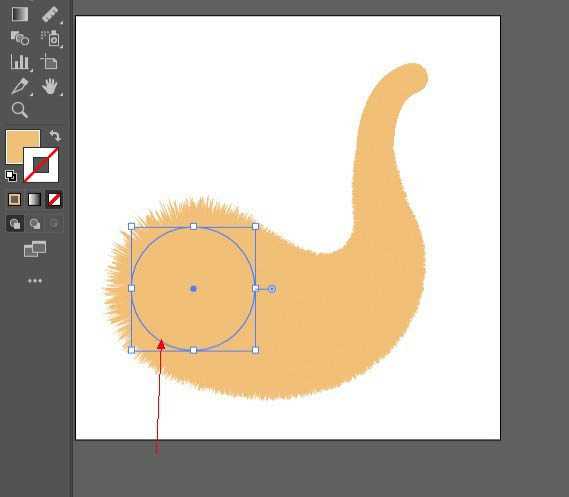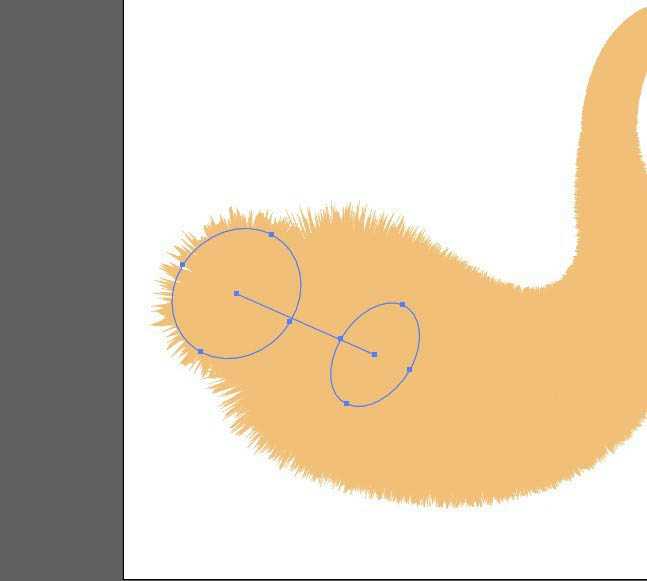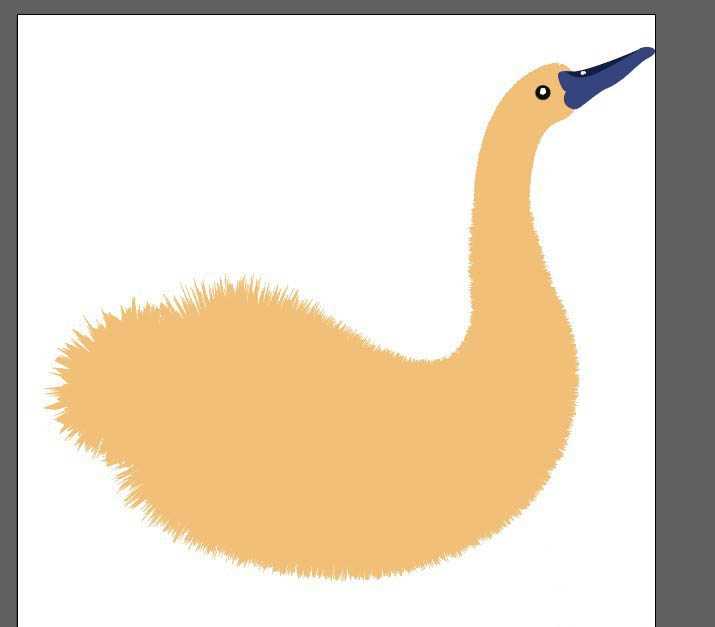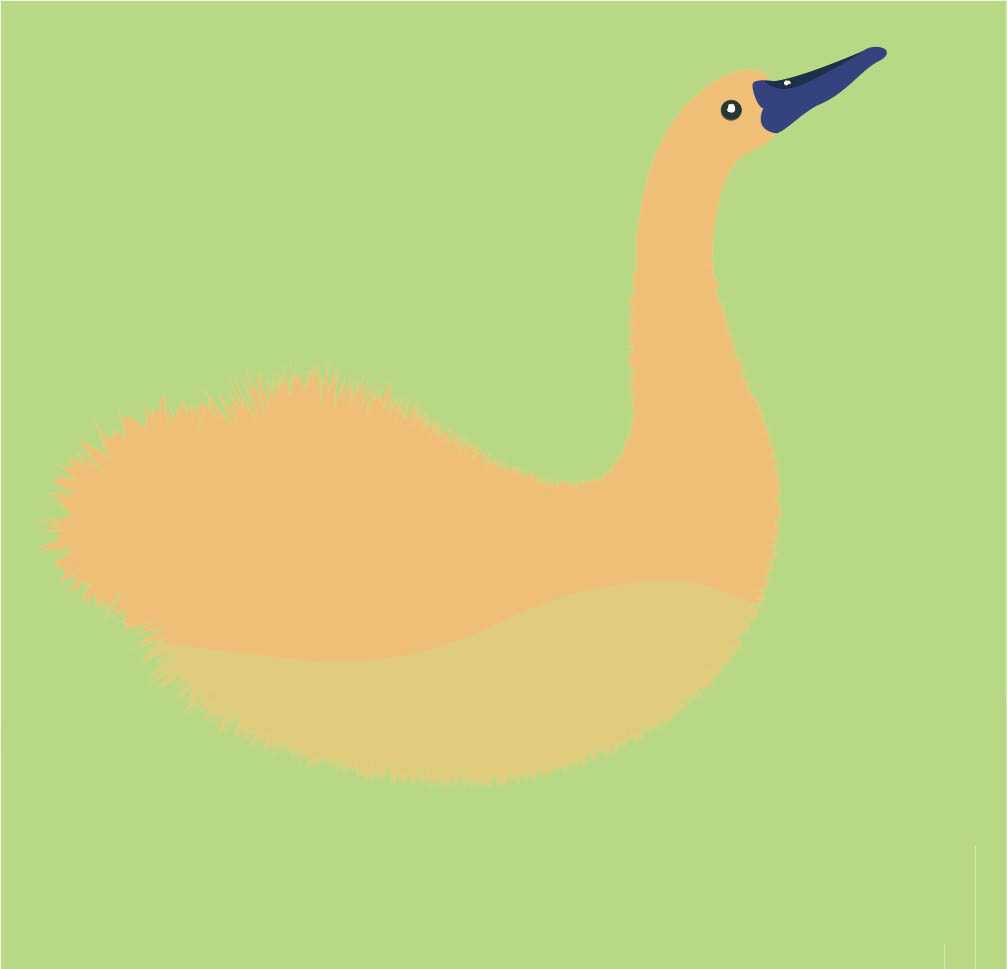站长资源平面设计
ai怎么画毛绒绒的矢量小鸭子? ai鸭子矢量图的画法
简介ai中想要快速制作一只毛绒绒的矢量小鸭子,该怎么画呢?下面我们就来看看详细的绘制过程。软件名称:Adobe Illustrator(AI矢量图片制作软件) 2020 v24.3.0.569 安装版软件大小:1.46GB更新时间:2020-08-25立即下载1、新建画板,画三个大小不一的正圆形,填充
ai中想要快速制作一只毛绒绒的矢量小鸭子,该怎么画呢?下面我们就来看看详细的绘制过程。
- 软件名称:
- Adobe Illustrator(AI矢量图片制作软件) 2020 v24.3.0.569 安装版
- 软件大小:
- 1.46GB
- 更新时间:
- 2020-08-25立即下载
1、新建画板,画三个大小不一的正圆形,填充颜色。
2、选中最小的圆,点击效果-扭曲和变换-粗糙化,调整参数,得到如图效果。然后另外两个圆,也如法炮制,但是参数效果要更强一些。
3、建立混合效果,调整参数到合适,再用钢笔勾画一条曲线。
4、将曲线和混合对象全部选中,点击对象-混合-替换混合轴,得到如图效果。用直接选择工具选中圆形,再切换到选择工具,分别调整大小和距离。在最后面再做一个尾部。
5、用钢笔工具勾画嘴部和眼睛,再填充底色就完成了。最终效果如图
以上就是ai手绘毛茸茸小鸭子的教程,希望大家喜欢,请继续关注。
相关推荐:
ai怎么画口袋妖怪中的可达鸭?
ai怎么手绘小黄鸭? ai小黄鸭的画法
AI怎么画小鸭子? ai绘制卡通小鸭子的教程